Зачем нужен аккаунт на Viva-Games?
Пользователи, у которых есть аккаунт, могут сохранять игровой процесс на сервер в любой игре и создавать списки игр (как на Youtube, например).
Создание аккаунта абсолютно бесплатно и займёт всего минуту Вашего времени.
Для создания аккаунта просто кликните в блоке "Войти на сайт" иконку социальной сети, в которой у вас уже есть активный профиль и следуйте подсказкам.
VU-3D
https://viva-games.ru/game/vu-3dSinclair Research Ltd (Великобритания), 1982
Автор: Psion Software Ltd
Жанр: Утилиты: Графика
Язык
- Русский
- English
Управление
- Клавиатура(?)
Максимум игроков
- Один
Рассказать друзьям
Доступные версии
Доступные версии
- Описание (авт.пер.)
- Информация
Sinclair ZX Spectrum
VU-3D от PSION
Загрузите и запустите набрав нагрузку “vu3d”
VU-3D представляет собой сложный трехмерный дизайн и дисплей программа. Использование
простые команды, пользователь может создать твердый предмет или набор предметов в трех- мерном пространстве, наблюдать, изменять, печатать и хранить такие дисплеи. Конечно на Телевизионный экран, просто нравится сетчатку глаза, только двумерная представление или образ трехмерного мира может быть изображен. Как люди, мы получаем представление о трехмерности мира, крутясь вокруг и, глядя на предметы из разных направлениях. VU-3D изображает трех- мерный мир своей структуре данных, как программное обеспечение камеры, в точности Точно так же, как накануне наблюдает трехмерный мир. И, так же, как Человек может ходить вокруг объекта и посмотреть на это с, ближнего и дальнего и от разные направления, так VU-3D включает в себя команды, которые позволят вам, пользователю, чтобы двигаться вокруг объекта и посмотреть на нее с разных расстояний и направлений. В этот образом, мы можем спроектировать твердый объект и получить ощущение его реальности в трехмерный мир. После загрузки VU-3D с кассеты, пользователю предлагается если он хочет создать новый дизайн или набор объектов. или желает ли он, чтобы загрузить файл данных из кассеты. Если это первый раз, когда вы использовали VU-3D, нажмите опцию “1”.
СОЗДАТЬ
СОЗДАТЬ функция в VU-3D позволяет пользователю через простой набор команд,
построить совершенно новый объект в 3-х измерениях. После ввода СОЗДАТЬ Команда баннер из 3 линий можно увидеть в верхней части экрана с данными строка в нижней части экрана. Этот формат является стандартным и используется во всем VU-3D. Эти команды вызываются нажатием первую букву или символ каждого Команда. Создание функций, принимая, в последовательности, разделов или ломтиками через объект. Каждый раздел, или ломтик, называется плоскостью и различные секции имеют разные значения Z. Можно подумать, эти Z плоскостях, как будто один из них нарезанный через объект с ножом, а затем исследовали поверхность, так открыто.
точки на такой поверхности теперь лежат в двух измерениях, которые называются X и Y. Ось X и Y оси показаны по дну и левом поле соответственно. Перед вызовом CREATE, пользователь должен иметь некоторый образ в его возражаете объекта или набора объектов он хочет построить. Вы должны выбрать Z направление, чтобы быть ось с наибольшей симметрии объекта, для пример, регби имеет ось симметрии, (Z направление), вдоль Линия, проходящая через два заостренных концов мячом. Эта линия должна быть выбрана в качестве Направление Z и ломтики или порезы, сделанные перпендикулярно этой линии. Другой пример может быть стакан или чашку: наибольшая симметрия в этих случаях наряду Линия глядя вниз в чашку (Z), и ломтики или раздел (XY), следует приниматься в горизонтальной плоскости по всей чашке. Важно, чтобы пользователь мог выбрать Z и соответствующие XY самолеты, прежде чем он протекает. Команды доступны пользователю в СОЗДАТЬ являются: Open, Close, рис, Magnify, уменьшить, Далее Z, Quit и стрелками клавиши управления курсором, чтобы перейти.
Открыто
После ввода создать пользователя может начать объект с помощью O для Open Команда. Эта команда позволяет пользователю определить форму объекта по Первый самолет или раздел. Например, если мяч для регби строилась Первая секция. или салями ломтик, будет определять небольшой, правильный многоугольник аппроксимации круг. Это полигон определяется в Open. После ввода вывода или Открыть, команда баннер изменится, и пользователь будет видеть курсор на Экран. Положение курсора приведен в линии данных в нижней части экран. Нажмите клавиши со стрелками для перемещения курсора по экрану. Первый Лицо объекта определяется свидания множество замкнутых линий, закрыта в том смысле, что Линия соединяет на себе. Установите курсор в том месте, где вы хотите, чтобы начать линию. Нажмите S для Start. Теперь переместите курсор на следующую позицию в которые вы хотите, чтобы нарисовать линию. Нажмите L для линии и линии будут нарисованы между начальная позиция, и настоящее положение. Подведите курсор к следующей точке и снова нажмите L. Продолжайте таким образом, пока не образуется частности выяснить вы хотите привлечь. Чтобы закрыть рисунок, нажмите E для Энде. Пользователь будет затем возвращается к функции CREATE. Если, во время рисования линии, составляющие фигура в Open, была сделана ошибка, вы можете удалить последнюю строку, нажав D для удаления нескольких фигуру могут быть включены в раздел или в целом дисплей. Чтобы начать еще один объект, или действительно отверстие внутри другого объекта, нажмите O для открытого и нарисуйте второй, или более, замкнутые кривые под Open Команда. Линии на рисунке, возможно, никогда крест и две фигуры никогда не разрешается пересекать. Открыть обнаружит любую попытку со стороны пользователя, чтобы нарисовать линию которая пересекает другую линию и не позволит такая линия будет нарисована. Если В этом случае, переместите курсор до не такое пересечение не происходит. Это будет также в случае, если линии, чтобы закончить фигуру, когда конец инструкция вызывается будет пересекать существующей линии.
Фигура
Создать, либо через Open или, повторяя рисунок из предыдущего Z Плоскость, несколько фигур могут быть включены одновременно. В командах увеличить, уменьшить и переложить с помощью клавиш со стрелками, (ниже), каждая из этих цифр может быть увеличено, уменьшается или переехали отдельно. Это делается путем выбора одной из фигур в включить. Нажмите F для рис выбрать следующий рисунок отображается. В настоящее время выбраны фигура показана пунктирной линией, в отличие от твердых линий другие цифры.
Увеличивать
Фигура, которая была составлена из открытого или повторены перехода к следующему Z
Самолет может быть увеличено нажатием кнопки М. Продолжайте нажимать M до показатель увеличивается до размера вы хотите.
Уменьшить
Сокращение является противоположностью увеличить. Нажмите R, чтобы сделать существующие цифра меньше.
Стрелки
Клавиши курсора со стрелками в спектре могут быть использованы для перемещения или сместить рисунок
влево, вправо вверх или вниз.
Следующая Z
Когда цифры на первом плане были построены удовлетворительно,
Пользователь может перейти к гнездо Z плоскости, нажимая клавишу N до Z значения Требуемый отображается в строке данных в нижней части экрана. После нажав п фигуры из предыдущего самолета будет повторяться на новый Самолет. Эти цифры могут теперь быть изменены с помощью Magnify, уменьшить и стрелы переложить команды. Например, чтобы построить регби, один начинается на Первый самолет на одном заостренного конца футбола, которые могут быть представлены, например, регулярный 10-угольник (или с большей точностью, более сторон). Это первая полигон производится очень мало, используя команду Уменьшить. N затем прессуют для Следующий самолет и полигон просто увеличивают. Аккуратный самолет берется снова и многоугольник не увеличены еще раз до плоскости, проходящей через центр футбола будет достигнута. Дальнейшие самолеты тогда взяты в то время как снижение фигуру обратно небольшой многоугольник на другом конце регби. Объект является то полная. Объект, который является частью всей сцены может быть прекращено на любом Z Плоскость (кроме первого) с использованием HE Закрыть команду или другой объект может быть работу над любым Z плоскости снова вызвав команду Открыть. Отверстия или полая объекты также могут быть разработаны с помощью команды Открыть и рисование одну цифру полностью внутри другого. Например, кружка может быть построено, опираясь многоугольник похож на круг на первом Z плоскости, используя N, чтобы перейти к следующему Z плоскости, вызывая Open снова и рисование меньший многоугольник внутри первого на второй Z плоскости. Обод кружку затем продлен перейти к дополнительно Z плоскости, где объект закрыт. Два или более объектов могут быть помещены очень близко друг к другу, чтобы образовать составной объект, например, чашку с Ручка может быть разработана из двух объектов.
Близко
Для завершения конкретного объекта нажмите F, пока не получим цифру в вопросе.
Нажмите C для Закрыть, чтобы закрыть или завершить этот объект. Вы можете продолжать развивать другие объекты в сцене так долго, как они не закрыты при перемещении через дальнейшие Z самолеты.
Ouit
Нажмите Q, чтобы закрыть все существующие объекты и вернуться в главное меню
DISPLAY
Создав объект или набор объектов с помощью функции создания или имеющие
возвращается файл данных из кассеты, пользователь может отображать объект в трех- мерное перспективный с помощью различных дисплеев. Есть 3 основных типа трехмерного представления. К ним относятся: 1) полная схема проводной линии; 2) скрытая схема линии; 3) заштрихованы твердую схему. Каждый из этих дисплеев в полный, трехмерная перспектива. Пользователь может наблюдать объект с любой положение в пространстве, и внутри и снаружи объектов, под любым углом и любой Расстояние. Чтобы понять геометрию наблюдения такой объект или набор объекты пользователь может думать о себе как сидя на поверхности сферы с объект или объекты рядом с центром сферы. Команды Display позволяют пользователю перемещаться по поверхности этого наблюдения сфере и двигаться из более крупных сфер или переместить в более мелкие сферах.
При входе дисплей трехмерным проводной линии перспектива объекта
отображается. Ориентация и расстояние наблюдения объекта должно быть выбирается пользователем через Ближний, Дальний и Стрелка команды, прежде чем просить для скрытый линии или затененных картина, так как последний может использовать значительное время в вычисление.
Далеко
Нажмите F для увеличения подальше или назад вернее дисплей и наблюдать объект в
большее расстояние. Нажатие Caps Shift, в то же время, как F переместится точка наблюдения медленно назад к точности.
Около
Нажмите N, чтобы увеличить или наблюдать объект или объекты на более близком расстоянии. Если вас
продолжайте нажимать N. точку наблюдения на самом деле может двигаться внутри объекта.
Клавиши со стрелками
Используйте КСО ВЛЕВО, чтобы переместить левую, (или изменить долготу наблюдения на запад).
Пресс КСО ПРАВО двигаться вправо, (или изменить долготу наблюдения для восток). Пресс КСО UP для перемещения вверх или увеличить широту на север из точки наблюдения. Пресс КСО DOWN для перемещения вниз или увеличить широту из точки наблюдения на юг. При нажатии на Caps Shift, ключ на же время, как клавиши со стрелками, вращение наблюдаемого объекта будет замедляться позиционировать точку наблюдения с большей точностью.
Увеличивать
Нажмите M, чтобы увеличить сцену. Обратите внимание, что это отличается от нажатия N для
Рядом, так как на картинке в первом случае будет увеличен, но без увеличения эффекта перспективы.
Уменьшить
Нажмите R, чтобы уменьшить сцену. Обратите внимание, что это отличается от нажатия F для
Далеко, так как на картинке в первом случае будет снижена, но без снижения эффект перспективы
Выход
Нажмите Q, чтобы выйти из режима обратно в главное меню.
КАРТИНА
После того как вы определили, в DISPLAY, точка зрения или точка наблюдения из
Объект и его увеличения, нажмите P для картины, чтобы произвести в цветах вашей Выбор скрытая схема линии или твердого схема с затенения. Команды под КАРТИНА являются тень, скрытых линия, печати, Цвет, Держите и Quit.
Скрытая линия
Эта команда производит скрытую зубьев схема существующей картины, показанной на
Экран. Края, которые делят лица, составляющие объект показаны в виде линий но только те края, которые могут видеть наблюдатель из настоящего выгодной позиции, рисуются. Края на задней стороне объекта не обращается. Исполнение из этой команды может занять значительное время, если дисплей является сложным со многими лицами.
Тень
Другой способ просмотра трехмерного объекта или объектов, чтобы тени в
эти лица объекта, наблюдатель может видеть. Эти лица, которые находятся на с другой стороны объекта от наблюдателя устранены в этом Алгоритм.
Легкость затенения каждой грани определяется комбинацией диффузный фон света и “диффузного отражения” от одного источника света. После нажатия S для Shade команда панель в верхней изменится и спросить Пользователь где он желает разместить источник света. В ответ на первый вопрос ввести, C или B для света, чтобы быть выше, от центра или ниже. В ответ на Второй вопрос, введите L, C или R, чтобы расположить источник света слева, центр или вправо, соответственно.
Цвет
Цвет фона и цвет объектов на дисплее может быть выбран
с командой Цвет. Нажмите клавиши от 0 до 7, чтобы выбрать подходящий цвет в каждый случай в соответствии с вопросами в командной панели.
Печать
Нажмите клавишу P, если принтер подключен к Spectrum, для жесткого копирования записи дисплей.
Держать
Позволяет вести учет дисплее только на кассете. Обратите внимание, что Keep отличается от Save в главном меню, так как Save магазинах на ленте полное DATA- Файл объекта на кассете. Хранить, с другой стороны, просто сохраняет экран Изображение и может он загружен позже из кассеты с помощью SCREEN $ без VU-3D Программное обеспечение. При нажатии K для держать вас попросят ввести имя файла и после этого сказал, чтобы подключить магнитофон к Spectrum и начать рекордер на запись.
Выход
Q возвращает пользователя к функции дисплея.
ИЗМЕНИТЬ
После объекта или набора объектов были определены с помощью функции создания,
Пользователь может позже необходимо изменить или изменять объекты. Это может быть сделано путем функция MOD1FY обеспечения изменения должны быть внесены не крупного рода. Если Новые данные являются, по существу, отличается от существующих фигур, Пользователь должен скорее отказаться от файла и создать новый набор объектов. Функция ИЗМЕНИТЬ работает в очень похожим образом, чтобы функция создания и будет принять пользователю через последовательность секций или Z плоскостях ранее определенного через CREATE. При входе изменить отображение изменится, чтобы показать существующие двумерная фигура рисуется на Z = 0 плоскости. Команды тогда, доступные пользователь будут Увеличить, Уменьшить, КСО слева, КСО ПРАВО, КСО UP, КСО вниз Next Z и Выйти. Эти команды точно так же, как те, в СОЗДАТЬ.
ABANDON
Эта функция удаляет или отказывается существующего дата-файл, чтобы оставить память для
Новый данных файла формируется из создать или загрузить.
SAVE
Функция Save вызывается из главного меню VU-3D. Это позволяет пользователю сохранить навсегда на кассете дата-файл, который был создан. Подключите гнездо для микрофона на Spectrum в гнездо для микрофона на вашем ленты рекордер, определить имя файла и нажать кнопку записи на диктофон.
НАГРУЗКИ
Эта функция позволяет пользователю получить от кассеты определено ранее VU-
3D данных файла. Для загрузки такого файла данных не должно быть ни одна из существующих данных файла в Память о Spectrum. Если есть использовать такие данные-файл ABANDON функционировать, прежде чем войти нагрузки.
SIDE B: Пример
Загрузите и запустите введя нагрузка »пример”.
Copyright Psion ООО 1982 Никакая часть этой записи должны быть воспроизведены без письменного разрешения. В то время как все меры предосторожности были приняты в Для подготовки данной записи, издатель не несет никакой ответственности за Ошибки, ни ответственности за ущерб, причиненный его использования.
Сделано в Великобритани
Играйте в VU-3D онлайн. Эта программа для работы с графикой, опубликованная в Великобритании в 1982 году компанией Sinclair Research Ltd, которую написал Psion Software Ltd.
Сохранённые игры[X]
Справка[X]
Помощь уже в пути!
- x1
- x2
- x3
<<<<
<<<<
<<<<
Не забывайте периодически сохранять игровой прогресс на сервере (клавишей F8), чтобы уверенно продвигаться вперёд!
Если вы гость на сайте, то прогресс будет сохранён только в памяти браузера и потеряется при закрытии. Чтобы этого не произошло - просто войдите в свой профиль.
Для загрузки сохранённой игры жмите F3 или откройте меню "Диск" кнопкой на правой панели.
Если игра не запускается, или у вас есть вопросы по игре - задайте их ниже.








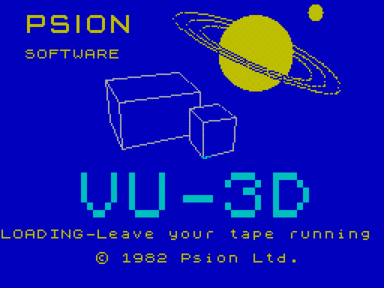
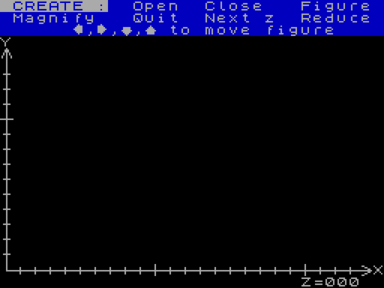


















Не запускается или глючит игра, или не можете пройти? Спросите в комментариях.